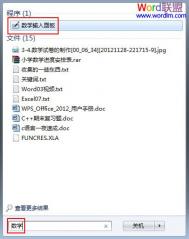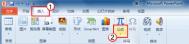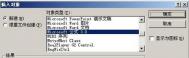在PowerPoint2010中插入公式
①点击开始按钮,输入数学,打开数学输入面板。

②打开软件主界面如下所示。

③利用鼠标进行手写,发现有些地方不对。

④不要紧我们点击选择和更改进行修改。

⑤然后点击插入按钮,即可插入到PowerPoint光标所在的位置。

自定义PowerPoint2010插入图片的样式形状效果
①首先选中图片,菜单栏会出现格式标签,进入格式标签,单击裁剪--裁剪为形状。

②此时我们在形状中选择云层效果,选好之后可以看到图片边框以及发生改变。

③但是,图片有些位置没有调整好,那么再次点击格式--裁剪--调整。
(本文来源于图老师网站,更多请访问https://m.tulaoshi.com)
④出现黑色边框,调整这些边框,将tulaoshi.com教主放到正中位置。

⑤最终的效果如下图所示。

替换PowerPoint2010已设置动画效果的图片
①首先启动PowerPoint2010,单击菜单栏--插入--图片。

②选取好图片,插入到PowerPoint2010中,选中图片,在格式选项中单击快速样式,为图片设置一种样式效果。

③OK,先插入的图片已经有效果了,我为黄教主设置的就是倾斜白色边框效果,下面,我们点击格式--更改图片。

④我将黄教主的图片换为了AngelaBaby,依然保持了之前图片的白色边框倾斜效果,利用这样的方法我tulaoShi.com们不会因图片变换而重新设置效果了。

自行放映模式在PowerPoint2010中的设置
①打开PowerPoint2010,单击菜单栏--幻灯片放映--设置幻灯片放映。

②在设置幻灯片放映方式界面我们可以进行更深一步的设置。
(本文来源于图老师网站,更多请访问https://m.tulaoshi.com)
③将放映类型选为观众自行放映,放映的范围和激光笔的颜色都可以自己选择。

④确定,让设置生效,按下Shift+F5键播放幻灯片,可以看到观众自行放映模式了。